2017 OPEL CASCADA infotainment
[x] Cancel search: infotainmentPage 39 of 115
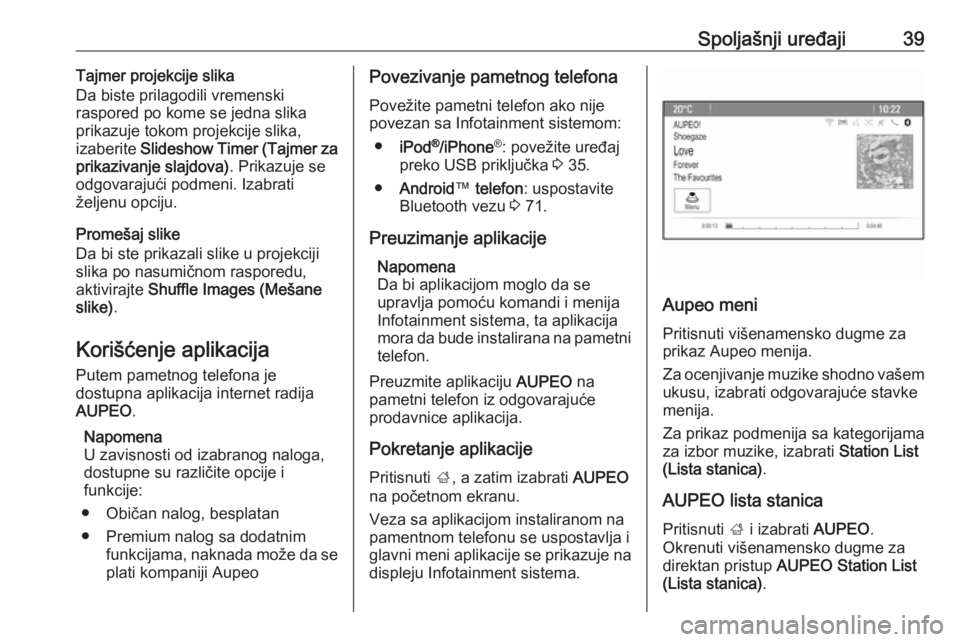
Spoljašnji uređaji39Tajmer projekcije slika
Da biste prilagodili vremenski
raspored po kome se jedna slika
prikazuje tokom projekcije slika,
izaberite Slideshow Timer (Tajmer za
prikazivanje slajdova) . Prikazuje se
odgovarajući podmeni. Izabrati
željenu opciju.
Promešaj slike
Da bi ste prikazali slike u projekciji
slika po nasumičnom rasporedu,
aktivirajte Shuffle Images (Mešane
slike) .
Korišćenje aplikacija Putem pametnog telefona je
dostupna aplikacija internet radija
AUPEO .
Napomena
U zavisnosti od izabranog naloga,
dostupne su različite opcije i
funkcije:
● Običan nalog, besplatan
● Premium nalog sa dodatnim funkcijama, naknada može da se
plati kompaniji AupeoPovezivanje pametnog telefona
Povežite pametni telefon ako nije
povezan sa Infotainment sistemom:
● iPod ®
/iPhone ®
: povežite uređaj
preko USB priključka 3 35.
● Android ™ telefon : uspostavite
Bluetooth vezu 3 71.
Preuzimanje aplikacije Napomena
Da bi aplikacijom moglo da se
upravlja pomoću komandi i menija
Infotainment sistema, ta aplikacija
mora da bude instalirana na pametni telefon.
Preuzmite aplikaciju AUPEO na
pametni telefon iz odgovarajuće
prodavnice aplikacija.
Pokretanje aplikacije
Pritisnuti ;, a zatim izabrati AUPEO
na početnom ekranu.
Veza sa aplikacijom instaliranom na pamentnom telefonu se uspostavlja iglavni meni aplikacije se prikazuje na
displeju Infotainment sistema.
Aupeo meni
Pritisnuti višenamensko dugme za
prikaz Aupeo menija.
Za ocenjivanje muzike shodno vašem ukusu, izabrati odgovarajuće stavke
menija.
Za prikaz podmenija sa kategorijama
za izbor muzike, izabrati Station List
(Lista stanica) .
AUPEO lista stanica Pritisnuti ; i izabrati AUPEO.
Okrenuti višenamensko dugme za
direktan pristup AUPEO Station List
(Lista stanica) .
Page 41 of 115
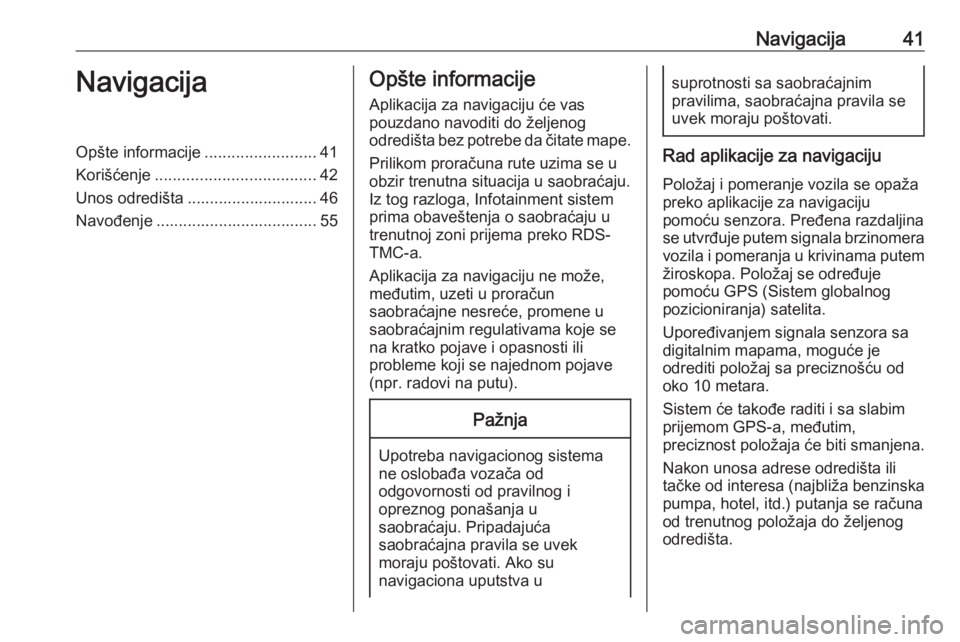
Navigacija41NavigacijaOpšte informacije.........................41
Korišćenje .................................... 42
Unos odredišta ............................. 46
Navođenje .................................... 55Opšte informacije
Aplikacija za navigaciju će vas
pouzdano navoditi do željenog
odredišta bez potrebe da čitate mape.
Prilikom proračuna rute uzima se u
obzir trenutna situacija u saobraćaju.
Iz tog razloga, Infotainment sistem
prima obaveštenja o saobraćaju u
trenutnoj zoni prijema preko RDS-
TMC-a.
Aplikacija za navigaciju ne može,
međutim, uzeti u proračun
saobraćajne nesreće, promene u
saobraćajnim regulativama koje se
na kratko pojave i opasnosti ili
probleme koji se najednom pojave
(npr. radovi na putu).Pažnja
Upotreba navigacionog sistema
ne oslobađa vozača od
odgovornosti od pravilnog i
opreznog ponašanja u
saobraćaju. Pripadajuća
saobraćajna pravila se uvek
moraju poštovati. Ako su
navigaciona uputstva u
suprotnosti sa saobraćajnim
pravilima, saobraćajna pravila se
uvek moraju poštovati.
Rad aplikacije za navigaciju
Položaj i pomeranje vozila se opaža preko aplikacije za navigaciju
pomoću senzora. Pređena razdaljina
se utvrđuje putem signala brzinomera
vozila i pomeranja u krivinama putem žiroskopa. Položaj se određuje
pomoću GPS (Sistem globalnog
pozicioniranja) satelita.
Upoređivanjem signala senzora sa
digitalnim mapama, moguće je
odrediti položaj sa preciznošću od
oko 10 metara.
Sistem će takođe raditi i sa slabim prijemom GPS-a, međutim,
preciznost položaja će biti smanjena.
Nakon unosa adrese odredišta ili
tačke od interesa (najbliža benzinska
pumpa, hotel, itd.) putanja se računa
od trenutnog položaja do željenog
odredišta.
Page 45 of 115
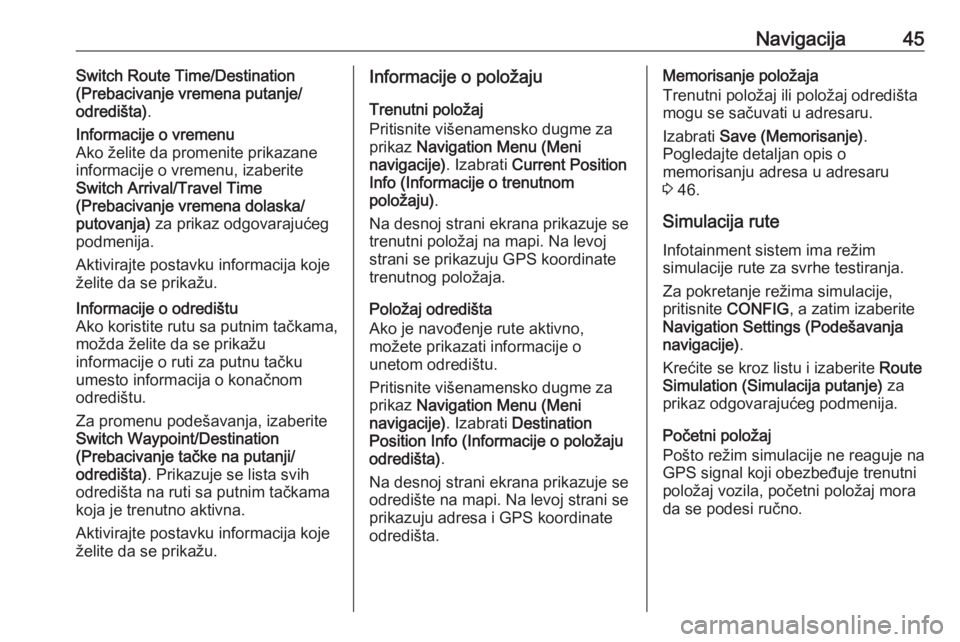
Navigacija45Switch Route Time/Destination
(Prebacivanje vremena putanje/
odredišta) .Informacije o vremenu
Ako želite da promenite prikazane
informacije o vremenu, izaberite
Switch Arrival/Travel Time
(Prebacivanje vremena dolaska/
putovanja) za prikaz odgovarajućeg
podmenija.
Aktivirajte postavku informacija koje želite da se prikažu.Informacije o odredištu
Ako koristite rutu sa putnim tačkama,
možda želite da se prikažu
informacije o ruti za putnu tačku
umesto informacija o konačnom
odredištu.
Za promenu podešavanja, izaberite
Switch Waypoint/Destination
(Prebacivanje tačke na putanji/
odredišta) . Prikazuje se lista svih
odredišta na ruti sa putnim tačkama
koja je trenutno aktivna.
Aktivirajte postavku informacija koje
želite da se prikažu.Informacije o položaju
Trenutni položaj
Pritisnite višenamensko dugme za prikaz Navigation Menu (Meni
navigacije) . Izabrati Current Position
Info (Informacije o trenutnom
položaju) .
Na desnoj strani ekrana prikazuje se
trenutni položaj na mapi. Na levoj
strani se prikazuju GPS koordinate
trenutnog položaja.
Položaj odredišta
Ako je navođenje rute aktivno,
možete prikazati informacije o
unetom odredištu.
Pritisnite višenamensko dugme za prikaz Navigation Menu (Meni
navigacije) . Izabrati Destination
Position Info (Informacije o položaju odredišta) .
Na desnoj strani ekrana prikazuje se
odredište na mapi. Na levoj strani se prikazuju adresa i GPS koordinate
odredišta.Memorisanje položaja
Trenutni položaj ili položaj odredišta
mogu se sačuvati u adresaru.
Izabrati Save (Memorisanje) .
Pogledajte detaljan opis o
memorisanju adresa u adresaru
3 46.
Simulacija rute
Infotainment sistem ima režim
simulacije rute za svrhe testiranja.
Za pokretanje režima simulacije,
pritisnite CONFIG, a zatim izaberite
Navigation Settings (Podešavanja navigacije) .
Krećite se kroz listu i izaberite Route
Simulation (Simulacija putanje) za
prikaz odgovarajućeg podmenija.
Početni položaj
Pošto režim simulacije ne reaguje na
GPS signal koji obezbeđuje trenutni
položaj vozila, početni položaj mora
da se podesi ručno.
Page 48 of 115
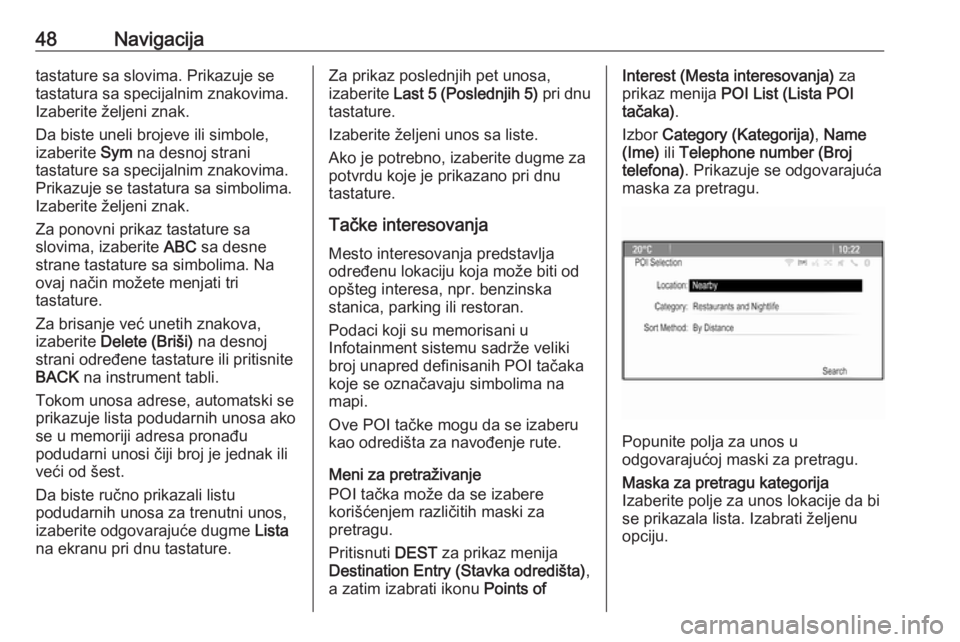
48Navigacijatastature sa slovima. Prikazuje se
tastatura sa specijalnim znakovima.
Izaberite željeni znak.
Da biste uneli brojeve ili simbole,
izaberite Sym na desnoj strani
tastature sa specijalnim znakovima.
Prikazuje se tastatura sa simbolima.
Izaberite željeni znak.
Za ponovni prikaz tastature sa
slovima, izaberite ABC sa desne
strane tastature sa simbolima. Na
ovaj način možete menjati tri
tastature.
Za brisanje već unetih znakova,
izaberite Delete (Briši) na desnoj
strani određene tastature ili pritisnite
BACK na instrument tabli.
Tokom unosa adrese, automatski se
prikazuje lista podudarnih unosa ako se u memoriji adresa pronađu
podudarni unosi čiji broj je jednak ili
veći od šest.
Da biste ručno prikazali listu
podudarnih unosa za trenutni unos,
izaberite odgovarajuće dugme Lista
na ekranu pri dnu tastature.Za prikaz poslednjih pet unosa,
izaberite Last 5 (Poslednjih 5) pri dnu
tastature.
Izaberite željeni unos sa liste.
Ako je potrebno, izaberite dugme za
potvrdu koje je prikazano pri dnu
tastature.
Tačke interesovanja Mesto interesovanja predstavlja
određenu lokaciju koja može biti od
opšteg interesa, npr. benzinska
stanica, parking ili restoran.
Podaci koji su memorisani u
Infotainment sistemu sadrže veliki
broj unapred definisanih POI tačaka
koje se označavaju simbolima na
mapi.
Ove POI tačke mogu da se izaberu
kao odredišta za navođenje rute.
Meni za pretraživanje
POI tačka može da se izabere
korišćenjem različitih maski za
pretragu.
Pritisnuti DEST za prikaz menija
Destination Entry (Stavka odredišta) ,
a zatim izabrati ikonu Points ofInterest (Mesta interesovanja) za
prikaz menija POI List (Lista POI
tačaka) .
Izbor Category (Kategorija) , Name
(Ime) ili Telephone number (Broj
telefona) . Prikazuje se odgovarajuća
maska za pretragu.
Popunite polja za unos u
odgovarajućoj maski za pretragu.
Maska za pretragu kategorija
Izaberite polje za unos lokacije da bi
se prikazala lista. Izabrati željenu
opciju.
Page 51 of 115
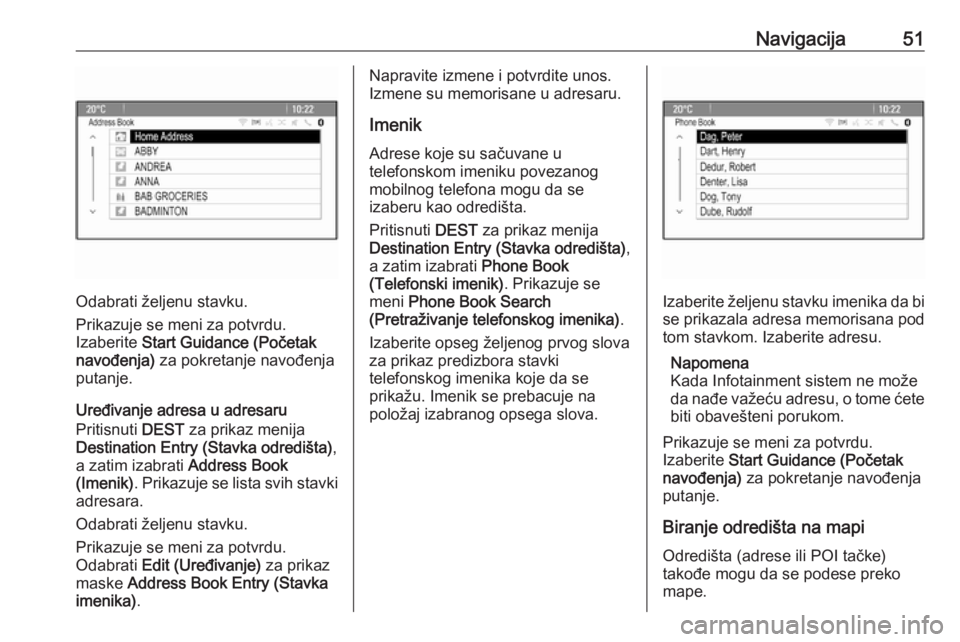
Navigacija51
Odabrati željenu stavku.
Prikazuje se meni za potvrdu.
Izaberite Start Guidance (Početak
navođenja) za pokretanje navođenja
putanje.
Uređivanje adresa u adresaru
Pritisnuti DEST za prikaz menija
Destination Entry (Stavka odredišta) ,
a zatim izabrati Address Book
(Imenik) . Prikazuje se lista svih stavki
adresara.
Odabrati željenu stavku.
Prikazuje se meni za potvrdu.
Odabrati Edit (Uređivanje) za prikaz
maske Address Book Entry (Stavka
imenika) .
Napravite izmene i potvrdite unos.
Izmene su memorisane u adresaru.
ImenikAdrese koje su sačuvane u
telefonskom imeniku povezanog
mobilnog telefona mogu da se
izaberu kao odredišta.
Pritisnuti DEST za prikaz menija
Destination Entry (Stavka odredišta) ,
a zatim izabrati Phone Book
(Telefonski imenik) . Prikazuje se
meni Phone Book Search
(Pretraživanje telefonskog imenika) .
Izaberite opseg željenog prvog slova
za prikaz predizbora stavki
telefonskog imenika koje da se
prikažu. Imenik se prebacuje na
položaj izabranog opsega slova.
Izaberite željenu stavku imenika da bi
se prikazala adresa memorisana pod
tom stavkom. Izaberite adresu.
Napomena
Kada Infotainment sistem ne može
da nađe važeću adresu, o tome ćete biti obavešteni porukom.
Prikazuje se meni za potvrdu.
Izaberite Start Guidance (Početak
navođenja) za pokretanje navođenja
putanje.
Biranje odredišta na mapi
Odredišta (adrese ili POI tačke)
takođe mogu da se podese preko mape.
Page 56 of 115
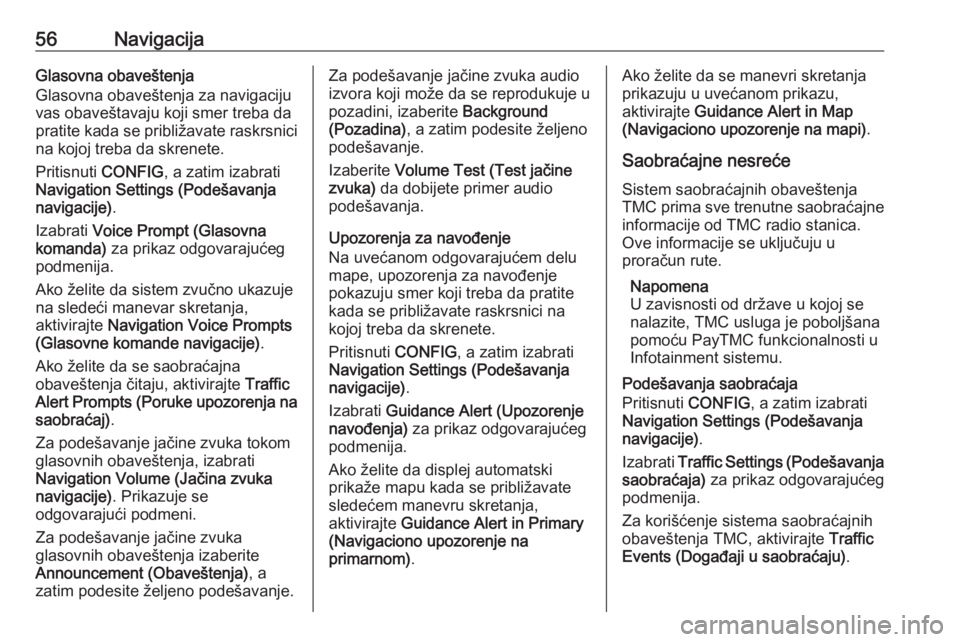
56NavigacijaGlasovna obaveštenja
Glasovna obaveštenja za navigaciju
vas obaveštavaju koji smer treba da pratite kada se približavate raskrsnici
na kojoj treba da skrenete.
Pritisnuti CONFIG, a zatim izabrati
Navigation Settings (Podešavanja
navigacije) .
Izabrati Voice Prompt (Glasovna
komanda) za prikaz odgovarajućeg
podmenija.
Ako želite da sistem zvučno ukazuje
na sledeći manevar skretanja,
aktivirajte Navigation Voice Prompts
(Glasovne komande navigacije) .
Ako želite da se saobraćajna
obaveštenja čitaju, aktivirajte Traffic
Alert Prompts (Poruke upozorenja na saobraćaj) .
Za podešavanje jačine zvuka tokom
glasovnih obaveštenja, izabrati
Navigation Volume (Jačina zvuka
navigacije) . Prikazuje se
odgovarajući podmeni.
Za podešavanje jačine zvuka
glasovnih obaveštenja izaberite
Announcement (Obaveštenja) , a
zatim podesite željeno podešavanje.Za podešavanje jačine zvuka audio
izvora koji može da se reprodukuje u
pozadini, izaberite Background
(Pozadina) , a zatim podesite željeno
podešavanje.
Izaberite Volume Test (Test jačine
zvuka) da dobijete primer audio
podešavanja.
Upozorenja za navođenje
Na uvećanom odgovarajućem delu
mape, upozorenja za navođenje
pokazuju smer koji treba da pratite
kada se približavate raskrsnici na
kojoj treba da skrenete.
Pritisnuti CONFIG, a zatim izabrati
Navigation Settings (Podešavanja navigacije) .
Izabrati Guidance Alert (Upozorenje
navođenja) za prikaz odgovarajućeg
podmenija.
Ako želite da displej automatski
prikaže mapu kada se približavate
sledećem manevru skretanja,
aktivirajte Guidance Alert in Primary
(Navigaciono upozorenje na
primarnom) .Ako želite da se manevri skretanja
prikazuju u uvećanom prikazu,
aktivirajte Guidance Alert in Map
(Navigaciono upozorenje na mapi) .
Saobraćajne nesreće
Sistem saobraćajnih obaveštenja
TMC prima sve trenutne saobraćajne informacije od TMC radio stanica.
Ove informacije se uključuju u
proračun rute.
Napomena
U zavisnosti od države u kojoj se
nalazite, TMC usluga je poboljšana
pomoću PayTMC funkcionalnosti u
Infotainment sistemu.
Podešavanja saobraćaja
Pritisnuti CONFIG, a zatim izabrati
Navigation Settings (Podešavanja
navigacije) .
Izabrati Traffic Settings (Podešavanja
saobraćaja) za prikaz odgovarajućeg
podmenija.
Za korišćenje sistema saobraćajnih
obaveštenja TMC, aktivirajte Traffic
Events (Događaji u saobraćaju) .
Page 61 of 115
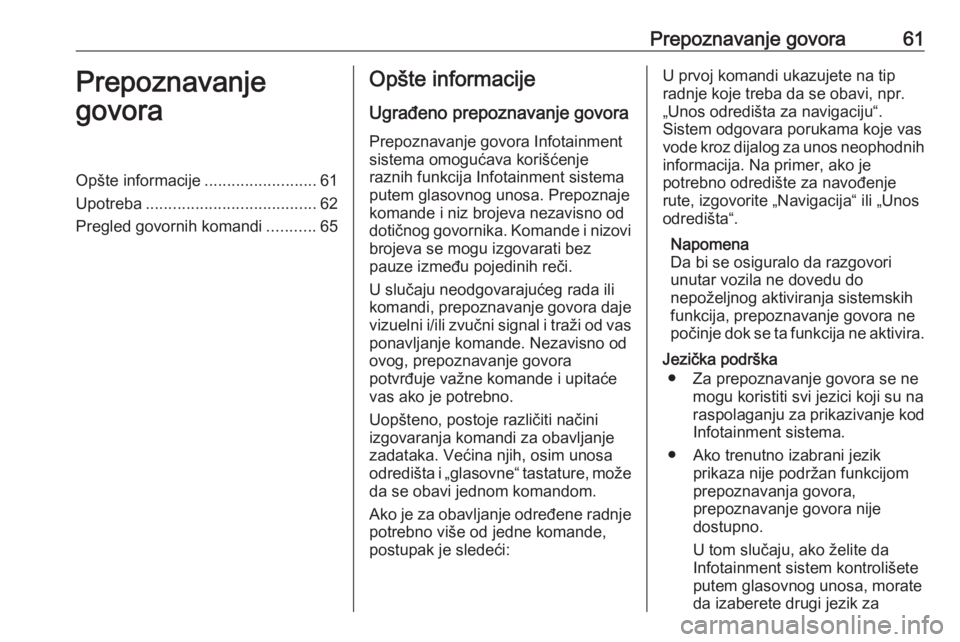
Prepoznavanje govora61Prepoznavanje
govoraOpšte informacije .........................61
Upotreba ...................................... 62
Pregled govornih komandi ...........65Opšte informacije
Ugrađeno prepoznavanje govora Prepoznavanje govora Infotainment
sistema omogućava korišćenje
raznih funkcija Infotainment sistema
putem glasovnog unosa. Prepoznaje
komande i niz brojeva nezavisno od
dotičnog govornika. Komande i nizovi
brojeva se mogu izgovarati bez
pauze između pojedinih reči.
U slučaju neodgovarajućeg rada ili
komandi, prepoznavanje govora daje vizuelni i/ili zvučni signal i traži od vas ponavljanje komande. Nezavisno od
ovog, prepoznavanje govora
potvrđuje važne komande i upitaće
vas ako je potrebno.
Uopšteno, postoje različiti načini
izgovaranja komandi za obavljanje
zadataka. Većina njih, osim unosa
odredišta i „glasovne“ tastature, može
da se obavi jednom komandom.
Ako je za obavljanje određene radnje
potrebno više od jedne komande, postupak je sledeći:U prvoj komandi ukazujete na tip
radnje koje treba da se obavi, npr.
„Unos odredišta za navigaciju“.
Sistem odgovara porukama koje vas
vode kroz dijalog za unos neophodnih informacija. Na primer, ako je
potrebno odredište za navođenje
rute, izgovorite „Navigacija“ ili „Unos
odredišta“.
Napomena
Da bi se osiguralo da razgovori
unutar vozila ne dovedu do
nepoželjnog aktiviranja sistemskih
funkcija, prepoznavanje govora ne
počinje dok se ta funkcija ne aktivira.
Jezička podrška ● Za prepoznavanje govora se ne mogu koristiti svi jezici koji su na
raspolaganju za prikazivanje kod Infotainment sistema.
● Ako trenutno izabrani jezik prikaza nije podržan funkcijom
prepoznavanja govora,
prepoznavanje govora nije
dostupno.
U tom slučaju, ako želite da
Infotainment sistem kontrolišete putem glasovnog unosa, morate
da izaberete drugi jezik za
Page 62 of 115
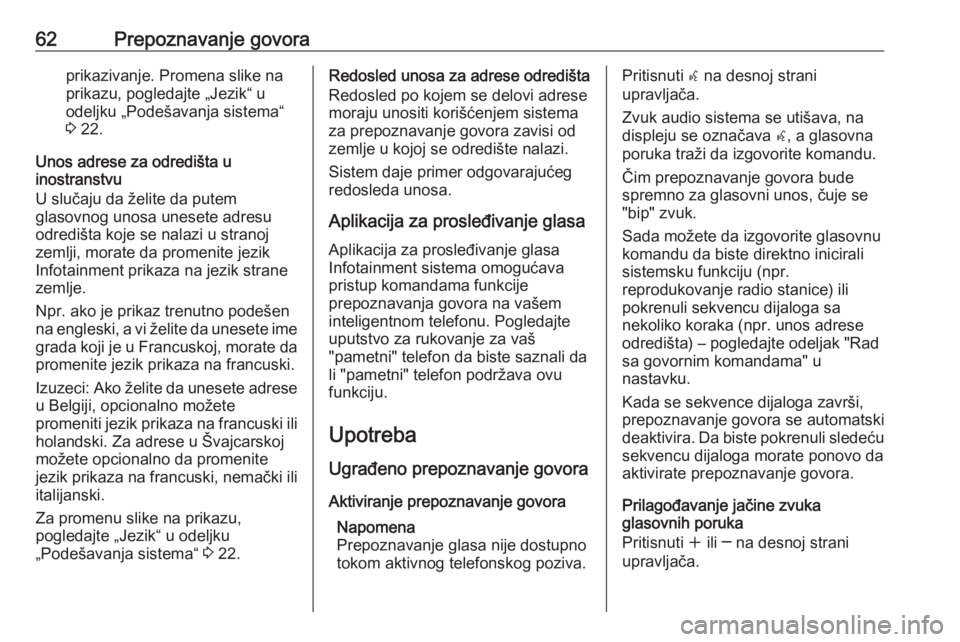
62Prepoznavanje govoraprikazivanje. Promena slike naprikazu, pogledajte „Jezik“ u
odeljku „Podešavanja sistema“
3 22.
Unos adrese za odredišta u
inostranstvu
U slučaju da želite da putem
glasovnog unosa unesete adresu
odredišta koje se nalazi u stranoj
zemlji, morate da promenite jezik
Infotainment prikaza na jezik strane
zemlje.
Npr. ako je prikaz trenutno podešen
na engleski, a vi želite da unesete ime
grada koji je u Francuskoj, morate da
promenite jezik prikaza na francuski.
Izuzeci: Ako želite da unesete adrese u Belgiji, opcionalno možete
promeniti jezik prikaza na francuski ili
holandski. Za adrese u Švajcarskoj
možete opcionalno da promenite
jezik prikaza na francuski, nemački ili
italijanski.
Za promenu slike na prikazu,
pogledajte „Jezik“ u odeljku
„Podešavanja sistema“ 3 22.Redosled unosa za adrese odredišta
Redosled po kojem se delovi adrese
moraju unositi korišćenjem sistema
za prepoznavanje govora zavisi od
zemlje u kojoj se odredište nalazi.
Sistem daje primer odgovarajućeg
redosleda unosa.
Aplikacija za prosleđivanje glasa Aplikacija za prosleđivanje glasa
Infotainment sistema omogućava pristup komandama funkcije
prepoznavanja govora na vašem
inteligentnom telefonu. Pogledajte
uputstvo za rukovanje za vaš
"pametni" telefon da biste saznali da
li "pametni" telefon podržava ovu
funkciju.
Upotreba Ugrađeno prepoznavanje govora
Aktiviranje prepoznavanje govora Napomena
Prepoznavanje glasa nije dostupno
tokom aktivnog telefonskog poziva.Pritisnuti w na desnoj strani
upravljača.
Zvuk audio sistema se utišava, na
displeju se označava w, a glasovna
poruka traži da izgovorite komandu.
Čim prepoznavanje govora bude
spremno za glasovni unos, čuje se
"bip" zvuk.
Sada možete da izgovorite glasovnu
komandu da biste direktno inicirali
sistemsku funkciju (npr.
reprodukovanje radio stanice) ili
pokrenuli sekvencu dijaloga sa
nekoliko koraka (npr. unos adrese
odredišta) – pogledajte odeljak "Rad
sa govornim komandama" u
nastavku.
Kada se sekvence dijaloga završi,
prepoznavanje govora se automatski
deaktivira. Da biste pokrenuli sledeću sekvencu dijaloga morate ponovo da
aktivirate prepoznavanje govora.
Prilagođavanje jačine zvuka
glasovnih poruka
Pritisnuti w ili ─ na desnoj strani
upravljača.